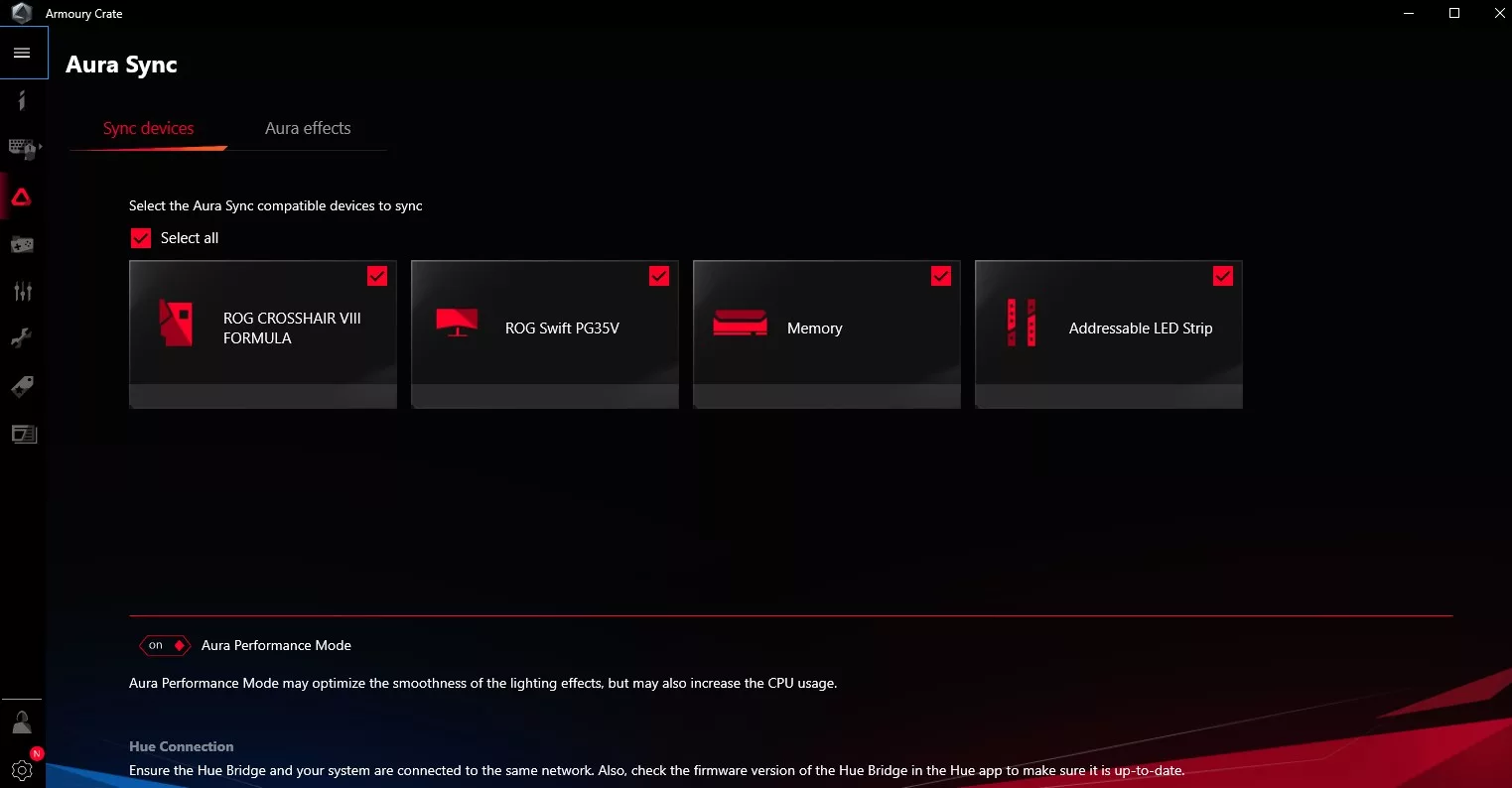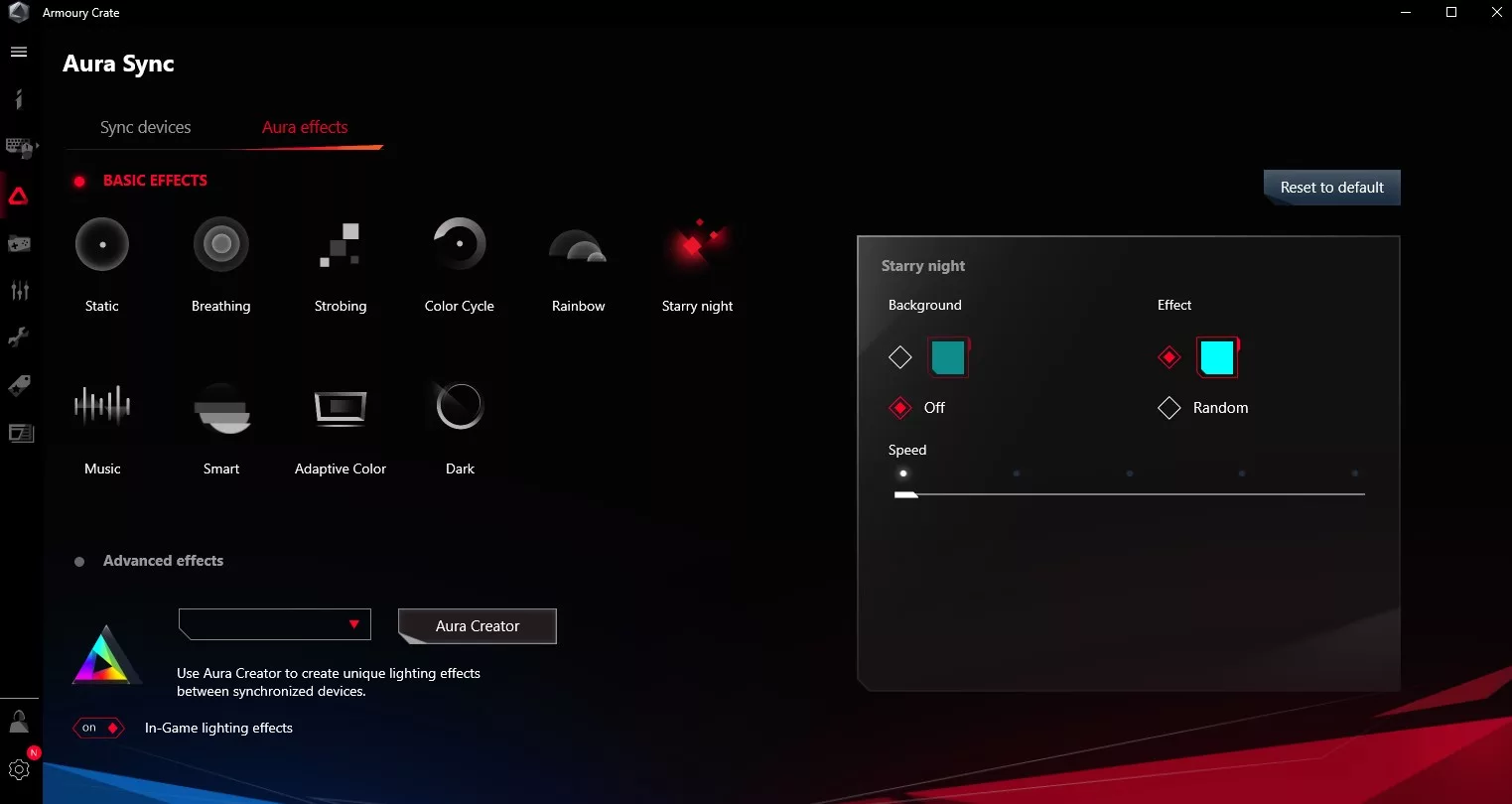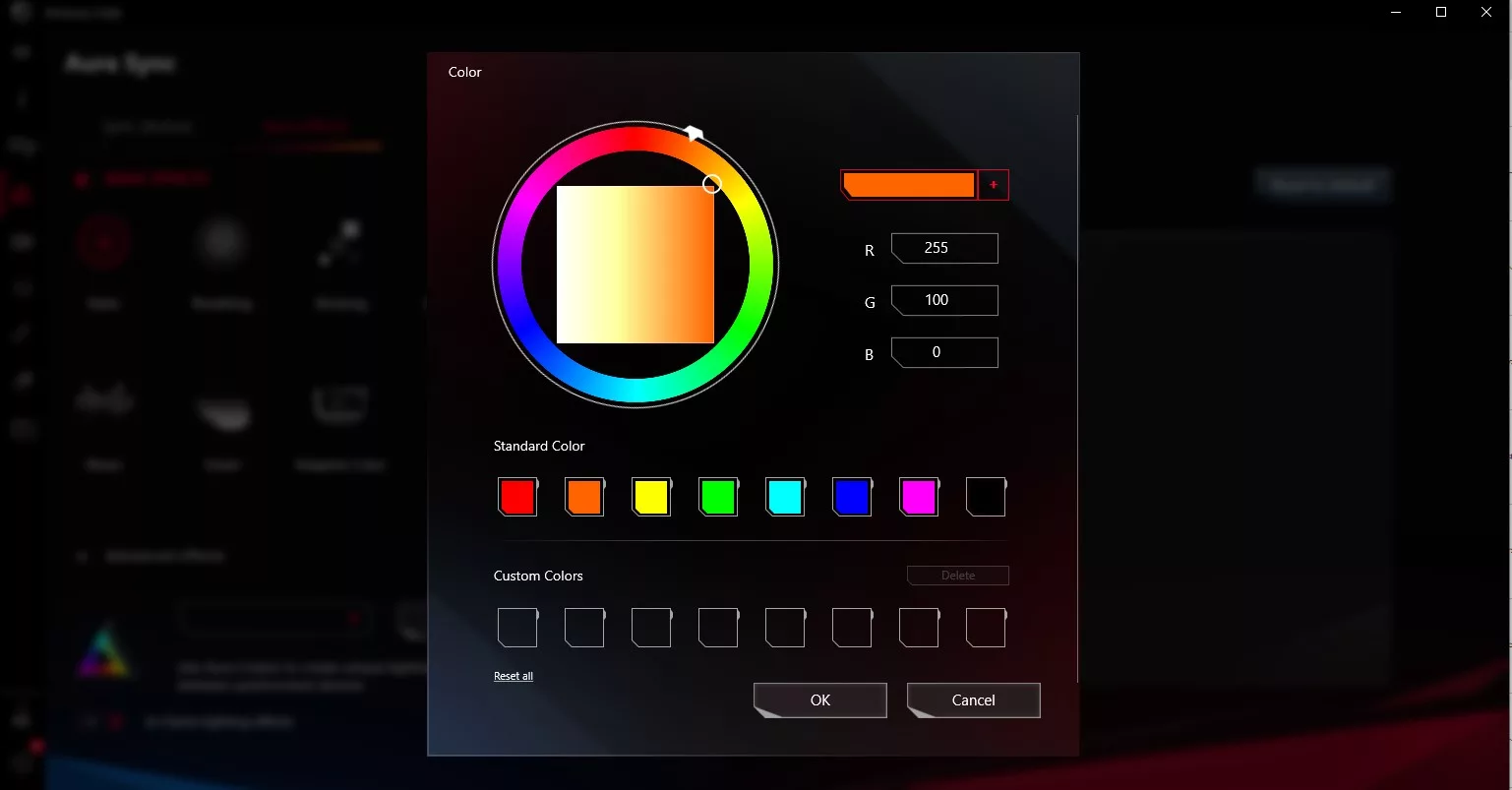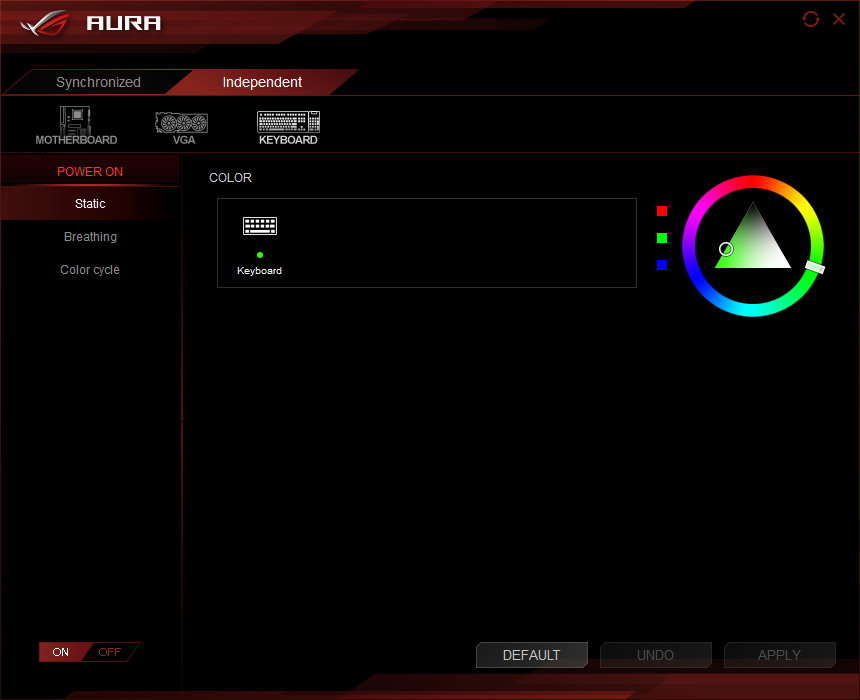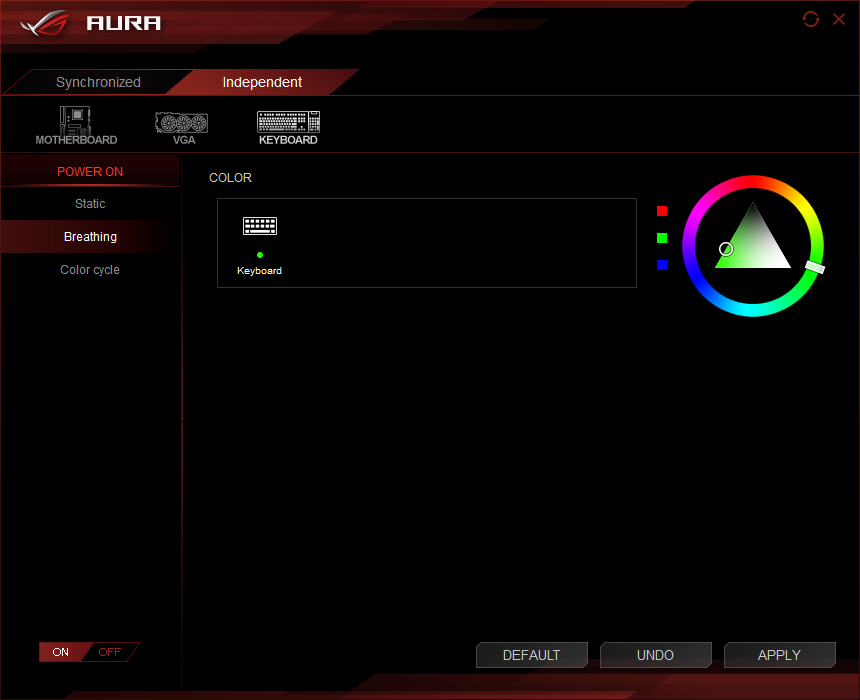When you first boot up a modern gaming PC, you’ll undoubtedly be greeted by a rainbow of lights coming from the keyboard and other hardware. But unless you’re into the unicorn aesthetic, you probably don’t want to leave it that way—you’ll want to make it your own using your favorite colors and lighting patterns. That’s where Aura comes in. It allows you to customize your RGB LEDs to your heart’s content.
What is Aura Sync?
Aura is ASUS’ RGB control software. Available on both our laptops and desktop platforms, Aura is a one stop shop for controlling anything RGB on your system. Depending on your platform and accessories, you can use our Aura Sync utility to control your keyboard, monitor, motherboard, GPU, case lights, and even compatible components from other manufacturers. Aura is built into our Armoury Crate software, which means it lives alongside other system tools like fan controls and system monitoring on ROG laptops.
RGB gives you almost limitless flexibility to reflect your personality, but controlling those LEDs has historically been less than simple. Aura and Aura Sync are designed to be painless. It’s easy to set a static color with one click, disable the lighting completely, or go all out for a truly custom look.
How to pair new devices with Aura Sync
If you have a new ROG product with RGB, you’re likely good to go—Aura Sync has been around since 2016. For non-ASUS products, we recommend looking for the “Aura Sync compatible” logo on the product page or packaging. If you see that badge, you can be confident your peripherals will work beautifully with our software.
Once you’re ready to get the disco party started, download and install Armoury Crate if it isn’t on your system already. Then, make sure that your peripherals are connected, and that Windows is up to date.
In order for Armoury Crate to recognize your peripherals, it will need to install the requisite modules. So open Armoury Crate, click the Settings cog in the bottom left corner, and head to the Update Center tab. Check for updates and install every update available to you — if all your devices are plugged in, it will download the plugins for configuring them. Once the updates have finished, you may need to restart your system.
When your system is back up and running, launch Armoury Crate and look for the triangular symbol labeled “Aura Sync” on the left sidebar. It will take you to the Sync Devices tab with all your compatible hardware listed below. On my system, for example, I can see four devices: my ROG motherboard and monitor, my G.Skill memory kit, and an Addressable LED strip, which is my motherboard’s 3-pin addressable RGB header connected to my PC case. After updating your drivers (if you’re asked to do so), you can choose which of these devices you’d like to group together and then move on to the lighting settings themselves.
When planning out a new build with an ROG motherboard, note how many 3-pin addressable and 4-pin non-addressable RGB headers the board has. As an example, my Crosshair VIII Formula has two 3-pin and two 4-pin headers, and in my current configuration I’m using just one for controlling the RGB on my case. If you plan on pairing a lot of internal RGB components—like multiple fans, an AIO cooler, and case lighting—make sure that your motherboard has the appropriate number of headers. Note also that some components like the RAM or your GPU will not require a dedicated ARGB header.
The best Aura Sync lighting effects to try
In the Aura effects tab, you’ll see ten presets. When I first set up my system, every component was strobing with the default rainbow color that you see on most components out of the box. While it wasn’t a terrible effect, I saw myself getting distracted by the shifting primary colors in my peripheral vision, so I quickly began to experiment with the other options.
For laptop users with RGB keyboards, I would recommend enabling Static or Breathing as a part of the unboxing and setup process. When you’re gaming at night, that keyboard backlighting is essential for visibility.
If you have a distinct favorite color or perhaps a specific color theme within your system, Static can be a great starting point. That allows you to lock in one specific color from anywhere on the color wheel, or select the exact red, green, and blue values for a custom color. If you want something a bit more dynamic, the Breathing preset offers a slight variation by pulsating the lights from 0-100% luminosity in your chosen color. This breathing effect was my choice for a few days, but I’m currently in love with Starry Night, which is similar but randomly pulses different zones rather than the entire setup at once. It keeps the illusion of breathing, but with an overall even average luminosity, keeping me focused on my tasks and showing a bit of flare.
In addition, I recommend checking out Smart and Adaptive Color. Smart allows you to choose between CPU temperature or usage, giving you a quick glance at your system load. By following green to yellow to red as a color guide, you can keep track of your rig’s status without needing any monitoring tools or leaving Task Manager open. For Adaptive Color, you can select an area of the screen that Aura will sample and dynamically adjust to match your RGB lights with what’s happening on-screen. For example, when I tested this in a first-person shooter, I selected the middle lower third of my screen as a sample area. Aura Sync responded with grey, green and brown effects to match the concrete, foliage and soil that my character was traveling through. Or, when doing desktop work, it’ll match the color scheme of my wallpaper for a perfectly harmonized aesthetic. If you happen to have Philips Hue lights, Aura can even sync to your entire room lighting setup with ease.
While setting a fire and forget Aura effect can work in most cases, there are some games and scenarios where having any kind of background lighting could be distracting or detrimental, like when playing horror games or watching late night movies. In these cases, Armoury Crate’s Scenario Profiles feature can automatically change your lighting on a per-application basis. You can read more about how to use Scenario Profiles here.
Create custom lighting with Aura Creator
While the robust presets available from Aura Sync may satisfy most folks, ROG also has another option for those who dare to break the mold. Aura Creator is a standalone utility that allows you to create custom effects based on multiple presets, but also controlled for time and on a per-device level. Would you like your motherboard to stay a static color, while each of your four RAM slots follows a unique pattern? Not a problem. Would you like all of the computer components to stay fixed to a rainbow effect while your external peripherals stay a static color? Can do. What if you want to flip functionality between the two every 60 seconds? Done and done. Aura Creator offers endless flexibility to those who are willing to spend a little extra time making a lighting profile unique to their setup and gear.
Some machines, like the Zephyrus S17 and Strix SCAR series, even allow for per-key RGB lighting through Aura Creator for ultimate customization. That means you can set custom lighting that highlights the important hotkeys for your favorite game, or create a truly unique pattern that you design from scratch. You can download Aura Creator from within Armoury Crate in the Aura Effects menu on the bottom left, and you can read more about Aura Creator’s abilities here.
Seamless integration and infinite personalization
In a PC ecosystem where RGB is all but ubiquitous, Aura Sync has you covered. Our software can seamlessly integrate with your compatible peripherals to unify your entire lighting scheme, and you can toggle it on and off as needed. Aura Creator adds another layer of depth for those in search of more granular control and unique settings. If you haven’t already, download Armoury Crate today and brighten up your life.
Содержание
- Настройка Aura Sync: все о системе освещения Asus
- Оглавление:
- Что такое Asus AURA Sync
- Разница между AURA RGB и AURA Sync и RGB и заголовками A-RGB
- Какие компоненты включают это
- Совместимость с другими системами освещения
- Программы для настройки AURA Sync
- Asus AURA Управление освещением (предыдущая)
- Asus Armory II (предыдущая)
- Оружейный ящик (текущий и рекомендуемый)
- Asus AURA Creator (бета)
- Выводы по настройке AURA Sync
- Adata xpg spectrix d40 rgb ddr4 совместим с Asus Aura Sync
- Программное обеспечение Asus Aura Sync и Gigabyte XTreme содержит уязвимости
- Все RGB светодиодные системы освещения для ПК и его ключей
Настройка Aura Sync: все о системе освещения Asus
Оглавление:
Мы живем в несравненное время для мира компьютеров, особенно ориентированного на игры. Это больше не просто покупательская способность и производительность, а дизайн и внешний вид. Такие системы, как Asus AURA Sync, Mystic Light или Razer Chroma, представляют собой технологии светодиодного освещения RGB, которые еще больше расширяют внешний вид простых пластин и электронных компонентов, чтобы привлечь внимание публики благодаря освещению и визуальному оформлению.
В этой статье мы более подробно рассмотрим систему, созданную Asus, AURA Sync, которая имеет долгую историю с момента ее создания как AURA RGB. Мы научимся управлять им, настраивать его и, конечно же, узнавать, с какими компонентами он совместим и с какими системами.
Что такое Asus AURA Sync
AURA Sync — это технология освещения, созданная производителем аппаратного и периферийного оборудования Asus. Реализация осуществляется с помощью светодиодов с низким потреблением, способных обрабатывать 16, 7 млн. Цветов (24 бита) благодаря комбинации трех основных цветов: красного, зеленого и синего в одном диоде.
Но речь идет не о размещении серии светодиодов, как если бы это была рождественская полоса, а о системе с контроллером, с которой пользователь может взаимодействовать через операционную систему, с контроллером и программным обеспечением, как с периферийного устройства. это было. Таким образом, его настоящая способность заключается в персонализации, в том, что мы можем сами выбирать цвета, анимацию и эффекты светодиодов.
Это был один из первых производителей, который применил относительно интеллектуальную систему освещения для электронных компонентов: речь идет о материнских платах, мышах, клавиатурах и т. Д. Вначале эта система называлась Asus AURA RGB, что позволяло пользователю взаимодействовать с этими светодиодами, интегрированными в продукт, через программное обеспечение, но за годы и прогресс в этой области в системе появилось больше функции и возможности адресации, называя себя Asus AURA Sync.
Но помимо использования собственных светодиодов, AURA Sync также может обнаруживать и контролировать внешние или сторонние световые полосы при условии, что они совместимы. Это делается благодаря серии 4-контактных разъемов, установленных на материнской плате или непосредственно с контроллером, встроенным в рассматриваемый продукт.
Разница между AURA RGB и AURA Sync и RGB и заголовками A-RGB
В настоящее время сосуществуют два варианта этой технологии, о которых мы уже упоминали ранее. В зависимости от версии, которую мы имеем, это даст нам различные возможности, которые обозначены как емкость адресации.
Основное различие между двумя системами заключается в их « интеллекте », так сказать. AURA RGB имеет около 9 предварительно настроенных световых эффектов RGB, а также не предоставляет возможности синхронизации с другими продуктами AURA, но управление должно осуществляться независимо от других.
AURA Sync значительно расширяет возможности эффектов и добавляет возможность независимо настраивать зональное или даже светодиодное освещение. Это возможность адресации, связывающая каждый светодиод с логическим адресом для применения определенной и другой функции к другим светодиодам. Он также может быть синхронизирован с другими устройствами, чтобы иметь тот же эффект, те же цвета, и идти в унисон с ними.
В настоящее время эта и другие системы предлагают совместимость с определенными играми, поэтому они управляют освещением в соответствии с действиями, выполняемыми в игре, обеспечивая лучшее погружение, как мы тестировали недавно с Corsair и Metro Exodus . Такие системы, как Corsair или Razer, также предоставляют такую возможность. Кроме того, все они способны синхронизироваться с аудио нашего оборудования и с температурой нашего оборудования.
В свою очередь, мы можем различать два типа заголовков при настройке AURA Sync, которые есть у плат Asus и у остальных производителей:
- Заголовки RGB: это будет самое основное и без возможности адресации. Они представляют собой разъемы с 4 линейными контактами, которые обеспечивают максимальную мощность 12 В при 3 А, хотя интенсивность будет зависеть от каждого компонента. Он соединит 5050 RGB-светодиодных лент, название которых соответствует размеру светодиодов, с размерами 5 x 5 мм. Все эти светодиоды будут загораться одним и тем же цветом одновременно, имея возможность настраивать цвет и яркость, но не анимацию или эффекты.
- Заголовки A-RGB: эти заголовки физически отличаются от других тем, что имеют ряд из 4 контактов, но только 3 рабочих. В настоящее время все адресуемые заголовки имеют этот тип у всех производителей. В отличие от предыдущих, они работают при 5 В и переменной интенсивности, с меньшими светодиодами и меньшим потреблением. В них мы можем применять световые эффекты, хотя мы можем направлять светодиод только на светодиод, если это позволяет контроллер продукта.
Без сомнения, есть некоторые важные отличия, которые мы должны знать при покупке тарелки и знать ее возможности. Позже мы увидим, что есть несколько программ для настройки AURA Sync.
Какие компоненты включают это
В настоящее время у нас имеется большое количество продуктов с технологией AURA Sync, все они произведены Asus, хотя есть также совместимость с другими брендами.
- Материнские платы: в дополнение к серии ROG, практически все материнские платы нынешнего производителя имеют встроенную подсветку или поддержку стрипов. Видеокарты: в них у нас есть освещение на корпусе, но нет разъемов расширения. Мониторы: все из ноутбуков и ПК серии ROG Strix. рабочий стол: в корпусе, вентиляторы и клавиатура в случае ноутбуков Мыши и маты: такие как ROG Chakram или ROG Balteus mat Клавиатуры и гарнитуры: такие как ROG Claymore, Strix Scope или Strix Flare и наушники ROG Strix Fusion System охлаждение: как в вентиляторах, так и в головке насоса. Блоки питания и корпус ПК: их все еще немного, но семейство будет увеличиваться, принимая в этом случае корпус PSU ROG Thor и корпус Strix Helios и TUF GT501. ROG Rapture GT-AX11000 или недавний Rapture GT-AC2900
Совместимость с другими системами освещения
Помимо продуктов Asus, мы также сможем настроить AURA Sync в системах аппаратного освещения других производителей. Эта система считается одной из основных для сборки осветительных экосистем. Это означает, что можно синхронизировать компоненты разной природы для получения одинакового эффекта.
Среди этих производителей с продуктами, совместимыми с AURA Sync, мы имеем:
- InWinNZXTDeep CoolCablemodPhanteksBitFenixCooler Master
По большей части у них даже есть свои собственные системы освещения с собственным программным обеспечением для управления, но они решили сделать свои продукты совместимыми не только с AURA Sync, но и с Mystic Light от MSI, RGB Fusion 2.0 от Gigabyte или Polychrome RGB от AsRock.
Здесь важно различать продукты, совместимые с AURA Sync и AURA RGB, мы уже обсуждали различия. В дополнение к тому, что многие другие системы освещения не будут совместимы и должны управляться отдельно со своими программами. Среди них мы уже обсуждали ранее MSI, AsRock и Gigabyte, а также Razer, Corsair или Thermaltake.
Программы для настройки AURA Sync
Посмотрев, из чего состоит система освещения, пришло время настроить AURA Sync, и для этого у нас есть четыре программы, созданные самим производителем. Каждый из них будет предлагать совместимость с определенными устройствами и различные возможности в зависимости от реализации освещения, а также от их версии.
Asus AURA Управление освещением (предыдущая)
Мы сможем скачать эту программу отсюда в разных ее версиях, и она наиболее широко используется брендом для настройки AURA Sync или AURA RGB. Независимо от того, какой продукт у нас есть, мы можем установить его без особых проблем, и программа обнаружит совместимые совместимые.
У нас есть интерфейс, разделенный на три больших раздела: верхняя часть, где мы можем связать или синхронизировать имеющиеся у нас компоненты AURA Sync, список предопределенных эффектов слева и различные разделы в центральной части.
Первый раздел не таит в себе много загадок, но он очень важен, так как мы увидим все установленные элементы AURA. Центральная ось всегда будет пластиной, если она совместима, а остальные компоненты будут зависеть от ее воздействия. Мы можем связать или отменить связь каждого элемента, когда захотим. Мы даже можем настроить последовательность освещения, и эффект будет проходить через продукты в этом порядке. Представьте себе, что монитор + клавиатура + мышь + корпус в одной последовательности.
В этом случае мы не можем создавать свои собственные эффекты, как если бы он поддерживал Razer Chroma или Corsair iCUE, но мы можем настроить цвет, освещение области, скорость перехода и последовательность. Заказ будет:
Выберите, если мы хотим все или по областям -> выберите область -> выберите эффект -> настроить его.
В каждой области мы можем разместить разные эффекты, цвет, скорость и т. Д. Например, на передней части мыши, колесе и заднем логотипе.
В разделе конфигурации у нас будет возможность откалибровать RGB-заголовки, систему HUE ambient для съемки внешних и синхронизации эффектов в игре. В настоящее время список очень мал, совместим только с COD Black Ops 4, но мы надеемся, что со временем будет добавлено больше.
Последний раздел — просто создать эффект перехода при выключении оборудования, ничего особенно важного.
Asus Armory II (предыдущая)
Вторая программа, которую мы увидим, — Asus Armory, доступная в версиях для периферийных устройств (Armory II), несколько более старых и для общего центра управления (Crate).
Для этого первого случая у нас есть версия Armory II, программа, которая сохраняет интерфейс, очень похожий на AURA Lighting Control, но специально разработанный для периферийных устройств. Мы можем скачать его из раздела поддержки периферийных устройств, который у нас есть: клавиатура, мышь, коврик для мыши и т. Д.
И это гораздо более общая программа, то есть мы не только сможем настроить синхронизацию AURA, но и управлять самим периферийным устройством. Под управлением мы понимаем настройку функций, клавиш, кнопок мыши, режимов работы, аккумулятора и всего, что позволяет нам контроллер.
В нашем примере мы видим, что в отличие от другой программы, эта программа не обнаруживает материнскую плату, а также количество световых эффектов меньше, а управление несколько более базовым. Даже в разделе синхронизации это не дает нам возможности связать его с пластиной.
Интересным аспектом является то, что здесь мы можем создать рабочие профили, и в каждом из них сделать свою конфигурацию освещения и работы устройства. Мы бы хотели, чтобы AURA тоже могла это сделать, но подождите.
Оружейный ящик (текущий и рекомендуемый)
Что касается Armory Crate, то это, так сказать, программное обеспечение для управления ресурсами, программа, в которой мы видим наши периферийные устройства, энергетические профили, освещение любого продукта Asus ROG и многие другие элементы. Это программное обеспечение, предназначенное для объединения AURA Sync и Armory II, и мы можем скачать его по предоставленной нами ссылке.
На сегодняшний день это наиболее рекомендуемый вариант, поскольку он имеет все драйверы, которые мы видели в предыдущих программах, включая управление освещением и полную конфигурацию наших продуктов Asus. На самом деле производитель рекомендует удалить предыдущие программы, чтобы не создавать конфликтов.
Это именно то, что нужно Asus, чтобы объединить все это — единую программу с обновленным интерфейсом, которая масштабируется на столько устройств, сколько у нас совместимо. Аналогично этому мы находим, например, MSI Control Center, Razer Synapse или Corsair iCUE.
Вы услышите предыдущие снимки, потому что они очень похожи на то, что было видно в программном обеспечении AURA: они способны синхронизировать устройства, применять эффекты и изменять цвета и цвета. Но добавлена важная опция — связь с AURA Creator, программным обеспечением, которое мы увидим дальше.
Asus AURA Creator (бета)
И мы переходим к последней программе, которая предназначена для присвоения AURA Sync одной из лучших систем для настройки. Эта программа все еще находится в бета-версии, хотя многие продукты, совместимые с AURA Sync, также поддерживаются AURA Creator.
С помощью Creator мы можем создавать переходы эффектов и в разных слоях, как если бы это было видео, со своей временной шкалой и связыванием продуктов, которые мы имеем. Интерфейс чем-то похож на Razer Chroma Studio с похожим расположением элементов, хотя эта временная шкала вводится так, как будто это видеоредакт.
В нашем случае у нас есть совместимая материнская плата, но она, похоже, не обнаружила мышь ROG Chakram, мы не знаем, будет ли она интегрирована в будущем. В этом случае мы можем редактировать только освещение определенного набора, а не разделов, например, EMI Protector, кнопок или радиатора M.2. Мы верим, что в последующих обновлениях мы сможем модифицировать даже светодиодные светодиоды для освещения всех продуктов AURA Sync, а не только самых последних.
Мы должны знать, что это программное обеспечение все еще находится в бета-версии, поэтому новые функции и настройки будут появляться до достижения окончательной версии.
Выводы по настройке AURA Sync
Наконец, настройка AURA Sync будет такой же простой, как и установка Armory Crate, программного обеспечения, которому производитель должен был соответствовать с другими производителями, такими как MSI, Corsair или Razer, чьи системы, как мы говорим, были немного лучше интегрированы.
Гораздо более полное программное обеспечение с унифицированным освещением и периферийным управлением, которое подойдет любому, кто владеет хотя бы одним из этих продуктов Asus.
Кроме того, включение AURA Creator показывает, что еще есть и возможности для улучшений, особенно для обеспечения индивидуального подхода, которого всегда хочет пользователь, с созданием персонализированных переходов. Конечно, в будущем эта программа также будет включена в Crate, чтобы все было в одной программе.
С точки зрения аспектов, которые можно улучшить, так как управление со светодиодами всех продуктов, совместимых с AURA Sync, было бы очень хорошим или, по крайней мере, гарантией того, что это новое поколение поддерживает эту опцию, то, что, например, iCUE может сделать в своих продуктах. новее (с 2019 года), в этом смысле на шаг впереди.
Теперь мы оставляем вас с некоторыми интересными уроками:
Какие продукты ROG с AURA Sync у вас есть? Расскажите нам, что вы думаете о технологии Asus и если она находится на уровне или превосходит своих конкурентов. По любому вопросу просто оставьте его в комментариях и мы постараемся вам помочь.
Adata xpg spectrix d40 rgb ddr4 совместим с Asus Aura Sync
Сегодня компания ADATA объявила, что ее новые модули памяти ADATA XPG SPECTRIX D40 RGB DDR4 сертифицированы для программного обеспечения управления Asus Aura Sync.
Программное обеспечение Asus Aura Sync и Gigabyte XTreme содержит уязвимости
Проблемы безопасности обнаруживаются в драйверах и утилитах Aura Sync и Gigabyte Xtreme.
Все RGB светодиодные системы освещения для ПК и его ключей
Хотите знать основные светодиодные системы освещения RGB для ПК на рынке? Здесь мы покажем вам все
Источник
Когда вы впервые загрузите современный игровой ПК, вас, несомненно, встретит радуга огней, исходящая от клавиатуры и другого оборудования. Но если вам не нравится эстетика единорога, вы, вероятно, не захотите оставлять ее такой — вы захотите сделать ее своей собственной, используя свои любимые цвета и шаблоны освещения. Вот где на помощь приходит Aura. Она позволяет настраивать светодиоды RGB по своему вкусу.
Что такое Aura Sync?
Aura — это программное обеспечение ASUS для управления RGB-подсветкой. Доступный как на наших ноутбуках, так и на настольных платформах, Aura — это универсальный инструмент для управления любым RGB в вашей системе. В зависимости от вашей платформы и аксессуаров вы можете использовать нашу утилиту Aura Sync для управления клавиатурой, монитором, материнской платой, графическим процессором, подсветкой корпуса и даже совместимыми компонентами других производителей. Aura встроена в наше программное обеспечение Armory Crate , что означает, что она работает вместе с другими системными инструментами, такими как управление вентиляторами и мониторинг системы на ноутбуках ROG.
RGB дает вам практически безграничную гибкость для отражения вашей личности, но управлять этими светодиодами исторически было непросто. Aura и Aura Sync безболезненны. Легко установить статический цвет одним щелчком мыши, полностью отключить освещение или сделать все возможное, чтобы создать действительно индивидуальный вид.
Как связать новые устройства с Aura Sync
Если у вас есть новый продукт ROG с RGB-подсветкой, вы, вероятно, в порядке — Aura Sync существует с 2016 года. Для продуктов, не принадлежащих ASUS, мы рекомендуем искать логотип «Aura Sync Compatible» на странице продукта или на упаковке. Если вы видите этот значок, вы можете быть уверены, что ваши периферийные устройства будут прекрасно работать с нашим программным обеспечением.
Когда вы будете готовы начать дискотеку, загрузите и установите Armory Crate. если его еще нет в вашей системе. После его установки мы рекомендуем убедиться, что ваши периферийные устройства подключены и что Windows обновлена. Выполнив эти шаги, перезагрузите систему. Затем запустите Armory Crate и найдите треугольный символ с надписью «Aura Sync» на левой боковой панели. Вы перейдете на вкладку «Синхронизация устройств» со всем совместимым оборудованием, указанным ниже. В моей системе, например, я вижу четыре устройства: мою материнскую плату и монитор ROG, мой комплект памяти G.Skill и адресуемую светодиодную ленту, которая является 3-контактным адресуемым RGB-заголовком моей материнской платы, подключенным к корпусу моего ПК. После обновления драйверов (если вас попросят об этом) вы можете выбрать, какие из этих устройств вы хотите сгруппировать вместе, а затем перейти к настройкам самого освещения.
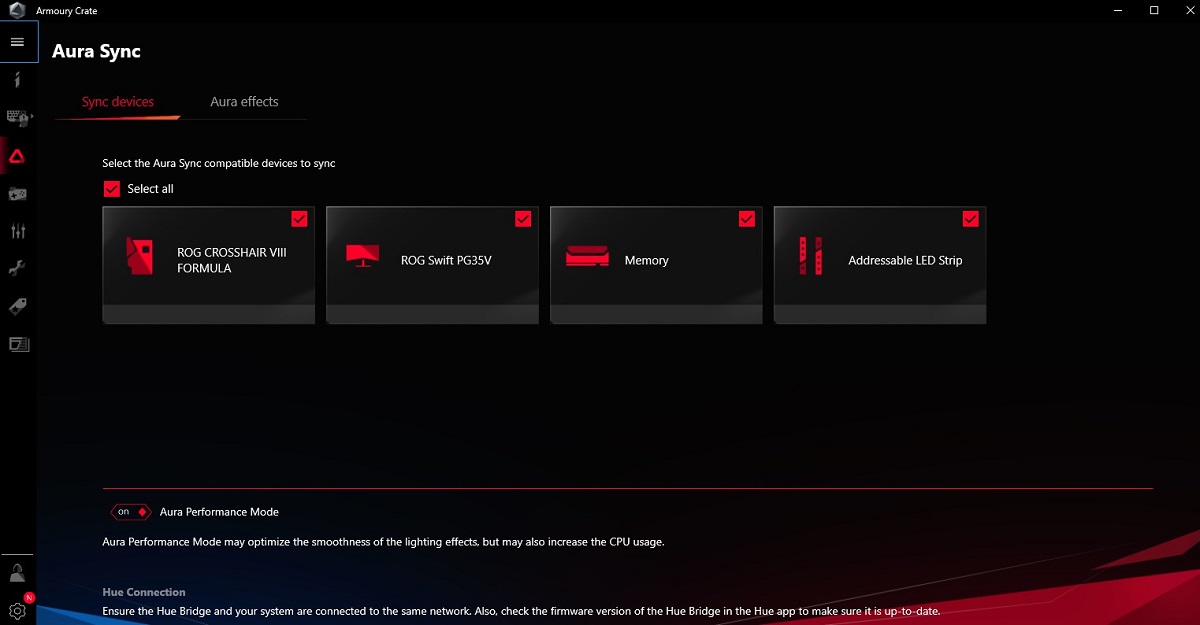
Планируя новую сборку с материнской платой ROG, обратите внимание, сколько на плате 3-контактных адресуемых и 4-контактных неадресуемых заголовков RGB. Например, мой Crosshair VIII Formula имеет два 3-контактных и два 4-контактных разъема, а в моей текущей конфигурации я использую только один для управления RGB на моем корпусе. Если вы планируете соединить множество внутренних компонентов RGB, таких как несколько вентиляторов, кулер AIO и освещение корпуса, убедитесь, что на вашей материнской плате имеется соответствующее количество разъемов. Также обратите внимание, что для некоторых компонентов, таких как ОЗУ или графический процессор, не требуется выделенный заголовок ARGB.
Лучшие световые эффекты Aura Sync, которые можно попробовать
На вкладке «Эффекты ауры» вы увидите десять предустановок. Когда я впервые настраивал свою систему, каждый компонент стробировал с радужным цветом по умолчанию, который вы видите на большинстве компонентов из коробки. Хотя это не было ужасным эффектом, я увидел, что меня отвлекают смещения основных цветов в моем периферийном зрении, поэтому я быстро начал экспериментировать с другими вариантами.
Для пользователей ноутбуков с RGB-клавиатурами я бы порекомендовал включить Static или Breathing как часть процесса распаковки и настройки. Когда вы играете ночью, подсветка клавиатуры важна для видимости.

Если у вас есть определенный любимый цвет или, возможно, определенная цветовая тема в вашей системе, Static может стать отличной отправной точкой. Это позволяет заблокировать один определенный цвет из любого места на цветовом круге или выбрать точные значения красного, зеленого и синего для настраиваемого цвета. Если вы хотите что-то более динамичное, предустановка «Дыхание» предлагает небольшое изменение путем пульсации света от 0 до 100% яркости в выбранном вами цвете. Этот эффект дыхания был моим выбором в течение нескольких дней, но сейчас я влюблен в Starry Night, которая похожа, но случайным образом пульсирует разные зоны, а не всю установку сразу. Он сохраняет иллюзию дыхания, но имеет в целом даже среднюю яркость, что позволяет мне сосредоточиться на моих задачах и немного светиться.
Кроме того, я рекомендую попробовать Smart и Adaptive Color. Smart позволяет вам выбирать между температурой процессора или использованием, давая вам быстрый взгляд на загрузку вашей системы. Следуя от зеленого к желтому к красному в качестве руководства по цвету, вы можете отслеживать состояние вашей установки без необходимости в каких-либо инструментах мониторинга или открытии Диспетчера задач. Для Adaptive Color вы можете выбрать область экрана, которую Aura будет выбирать и динамически настраивать, чтобы ваши RGB-подсветки соответствовали тому, что происходит на экране. Например, когда я тестировал это в шутере от первого лица, я выбрал среднюю нижнюю треть экрана в качестве области образца. Aura Sync ответила серым, зеленым и коричневым эффектами, чтобы соответствовать бетону, листву и почве, по которым путешествовал мой персонаж. Или, выполняя настольную работу, он будет соответствовать цветовой гамме моих обоев для идеальной гармонии эстетики. Если у вас есть светильники Philips Hue, Aura может легко синхронизироваться даже со всей вашей системой освещения комнаты.

Хотя поджечь и забыть эффект ауры может работать в большинстве случаев, есть некоторые игры и сценарии, в которых любое фоновое освещение может отвлекать или вредить, например, при игре в хоррор или просмотре ночных фильмов. В этих случаях функция профилей сценариев Armory Crate может автоматически изменять освещение для каждого приложения.
Создавайте индивидуальное освещение с помощью Aura Creator
В то время как надежные предустановки, доступные в Aura Sync, могут удовлетворить большинство людей, у ROG также есть другой вариант для тех, кто осмеливается сломать шаблон. Aura Creator — это автономная утилита, которая позволяет создавать собственные эффекты на основе нескольких предустановок, но также контролируется по времени и на уровне устройства. Хотели бы вы, чтобы ваша материнская плата оставалась статичного цвета, а каждый из ваших четырех слотов RAM следовал уникальному шаблону? Не проблема. Хотели бы вы, чтобы все компоненты компьютера отображали эффект радуги, а внешние периферийные устройства — статичного цвета? Сможет сделать. Что, если вы хотите переключать функциональность между ними каждые 60 секунд? Готово и сделано. Aura Creator предлагает бесконечную гибкость для тех, кто хочет потратить немного больше времени на создание профиля освещения, уникального для их настройки и оборудования.
Некоторые машины, такие как серии Asus Zephyrus S17 и Asus Strix SCAR, даже позволяют настраивать RGB-подсветку для каждой клавиши с помощью Aura Creator для максимальной настройки. Это означает, что вы можете установить индивидуальное освещение, которое выделяет важные горячие клавиши для вашей любимой игры, или создать действительно уникальный узор, который вы создадите с нуля. Вы можете загрузить Aura Creator из Armory Crate в меню Aura Effects в левом нижнем углу.
Полная интеграция и бесконечная персонализация
В экосистеме ПК, где RGB практически повсеместно, Aura Sync поможет вам. Наше программное обеспечение может легко интегрироваться с совместимыми периферийными устройствами, чтобы унифицировать всю схему освещения, и вы можете включать и выключать ее по мере необходимости. Aura Creator добавляет еще один уровень глубины для тех, кто ищет более детальный контроль и уникальные настройки. Если вы еще этого не сделали, загрузите Armory Crate сегодня и сделайте свою жизнь ярче.
Если вашей материнской плате ASUS уже несколько лет, вы можете столкнуться с проблемой управления подсветкой. Рассказываем, как её решить.
Современные ПК собираются сегодня из множества комплектующих, большинство из которых производители стараются оснастить подсветкой. RGB и ARGB модно увидеть на материнских платах, системах охлаждения, оперативной памяти, мониторах, даже SSD и прочих компонентах.
Этой подсветкой можно управлять, скачав фирменное приложение производителя материнской платы. Если вы используете «материнку» ASUS, то для управления подсветкой потребуется приложение Armoury Crate. Это актуальная на сегодня утилита для настройки, которая обычно предлагается к установке самой Windows при первом запуске ПК.
Такие новости мы постоянно публикуем в Telegram. Подписывайтесь на канал, чтобы ничего не пропустить 
Но если ваша материнская плата не самая современная, например, на чипсете H370, то, вероятно, Armoury Crate работать не будет. Мы с эти сталкивались на ПК в нашей редакции. Для управления подсветкой ASUS на старых материнских платах использовалось приложение Aura Sync, которое перестало развиваться и больше не поддерживается.
Где скачать ASUS Aura Sync
Тем не менее, ASUS Aura Sync пока ещё можно скачать с официального сайта ASUS, хотя ссылку придётся поискать. Последняя актуальная версия — 1.07.84, файл называется Lighting_Control_1.07.84.zip.
Кроме того, иногда для управления подсветкой подходят приложения прочих вендоров. К примеру, подсветкой некоторых материнских плат ASUS может управлять приложение GIGABYTE RGB Fusion.
Источник: Droidnews.ru.
👍 / 👎
Тогда можно поддержать её лайком в соцсетях. На новости сайта вы ведь уже подписались? 
Или хотя бы оставить довольный комментарий, чтобы мы знали, какие темы наиболее интересны читателям. Кроме того, нас это вдохновляет. Форма комментариев ниже.
Что с ней так? Своё негодование вы можете высказать на zelebb@gmail.com или в комментариях. Мы постараемся учесть ваше пожелание в будущем, чтобы улучшить качество материалов сайта. А сейчас проведём воспитательную работу с автором.
Если вам интересны новости мира ИТ так же сильно, как нам, подписывайтесь на Telegram-канал. Там все материалы появляются максимально оперативно. Или, может быть, удобнее «Вконтакте»?
Читайте нас где удобно
Ещё на эту тему было
- ASUS рекомендует блоки питания не менее 850 Вт для новых видеокарт NVIDIA и AMD
- SSD от ASUS скоро могут появиться на рынке
- ASUS не ушла из России, но новинок ждать не стоит
- ASUS планирует переходник с памяти DDR4 на DDR5
- Обзор материнской платы ASUS TUF Gaming Z590-PLUS WIFI
- Что такое armoury sw agent? Почему этот процесс висит пустым окном в системе?
- Asus снова будет повышать цены на видеокарты
- Asus Zenfone Live — смартфон под управлением Android GO
- Asus тоже не прочь приготовить игровой смартфон
Для тех, кто долистал
Ай-ти шуточка бонусом. Андроид — это когда собираешься в гости и первым делом берешь с собой зарядное устройство.
ASUS Aura — это программа, которая предоставляет набор инструментов для управления LED-подсветкой. Софт является официальным и управляет подсветкой для комплектующих компьютера. ASUS Aura настраивает работу оборудования, которое выпущено этим производителем.
В программе вы можете настроить работу LED-подсветки на видеочипах и материнских платах ASUS.
Утилита поддерживает большое количество моделей «сторонних» видеокарт, корпусов и вентиляторов. При необходимости вы настроите подсветку на системе водяного охлаждения и оперативной памяти. В ASUS Aura вы настроите LED-подсветку SSD-дисков, блока питания и других элементов компьютера.
Главное условие для эксплуатации этого софта – это подключение к системной плате ASUS с совместимым 6-пиновым кабелем и дополнительным питанием. Все элементы должны быть правильно подключены для правильной работы программы.
Возможности
Воспользуйтесь утилитой и выберите цвет для подсветки. Вы можете настроить режим «мерцания», а также включить «переходы» свечения. При необходимости вы можете воспользоваться готовым профилем, который включает подсветку.
Кроме этого, функции утилиты позволяют «синхронизировать» работу подсветки и запчастей системного блока. Поэтому эту программу ещё называют ASUS Aura Sync.
Графическая оболочка программы представлена одной панелью. На ней расположена многоуровневая палитра и селекторы для выбора режимов. Графическая среда создана в минимализме и без дополнительных элементов управления.
С программой разберётся даже новичок, ведь в ней нет сложных панелей. Графический интерфейс ASUS Aura не поддерживает русский язык.
Установка
Программу можно закачать и инсталлировать в бесплатном режиме. В процессе установки вам не нужно ничего делать, ведь инсталлятор сам находит совместимые устройства и выбирает их в определённый селектор. Он отображается, когда происходит первый запуск утилиты.
Главное преимущество программы – для запуска и функционирования не нужно устанавливать вспомогательные драйверы.
Ключевые особенности
- программа позволяет наладить работу LED-подсветки;
- софт совместим с различными запчастями компьютера;
- графическая оболочка программы простая и понятная;
- в процессе инсталляции устанавливаются дополнительные драйверы в автоматическом режиме;
- софт распространяется на официальной основе от производителя.
Многим не нужна подсветка по разным причинам. Будь это просто «хочу», мешает спать, режет глаза. Даже то, что соседи спалят, что вы майнер и у вас весь балкон забит картами ① Bästa mobilabonnemang student | Just nu 50% i rabatt via oss, на пару десятков долларов.
Содержание:
- 1 Отключение подсветки на картах Nvidia
- 2 Отключение подсветки на картах MSI
- 3 Отключение подсветки на картах Gigabyte
- 4 Отключение подсветки на картах Asus
- 5 Отключение подсветки на картах Palit
- 6 Отключение подсветки на картах Sapphire
И все спрашивают и ищут ответ на свой вопрос – «можно ли, отключить подсветку на видеокартах». Да, можно, но тут есть не большие сложности:
- под каждого производителя свои программы и casinoacties способы выключения;
- если у вас разные производители карт в ферме, то вы можете отключить не все карты;
- такие программы могут сбросить разгон карт, нужно делать все аккуратно;
- программы для одних карт могут отключать подсветку для других.
Все нужно производить под наблюдением, а то мало ли чего, вдруг они засияют еще больше, шутка.
И так, приступим.
Для отключение Led подсветки карт используются много различных программ, и если они не помогли, можно использовать кусачки).
Отключение подсветки на картах Nvidia
Для отключения подсветки на картах производства Nvidia, есть стандартная программа NVIDIA GeForce Experience, которая идет в комплекте с драйверами.
В настройках можно найти отключение этой подсветки.
Также можно использовать программу Nvidia Led Visualizer, если в друг вы не смогли найти или отключить через стандартную программу.
Отключение подсветки на картах MSI
Для отключение на видеокартах компании MSI используется программа MSI Gaming App.
После скачивания, устанавливаете программу и в настройках отключаете анимацию карт.
Еще можно использовать программу MYSTIC LIGHT.
Отключение подсветки на картах Gigabyte
Для отключения Led подсветки на видеокартах компании Гигабайт используется программа XTREME GAMING ENGINE. Также после установки запускаем программу и отключаем подстветку.
Отключение подсветки на картах Asus
Для видеокарт компании Asus есть программа AURA(Graphics Card). После установки запускаете и отключаете.
Отключение подсветки на картах Palit
У компании Palit есть также программа для отключения подсветки, но, как и в других программах можно и редактировать разгон.
Отключение подсветки на картах Sapphire
Отключение Led подсветки на картах Sapphire можно осуществить с помощью их утилиты для разгона SAPPHIRE TriXX.
Пожалуй, на данный момент, это все программы, которые смогли найти. Понятное дело, их в разы больше, также, как и производителей карт.
Более подробно расписывать не стали, все понятно же, но если что-то не получается, спрашивай.
Если у вас остались вопросы, в комменты их!
Также смотри:
Верификация на бирже EXMO. Подробная инструкция
Производительность Nvidia Titan V майнинге
Когда NiceHash вернет деньги?
Да будет свет! Обзор системы подсветки ASUS AURA Sync
Почти в каждом нашем обзоре продукции ASUS упоминается подсветка AURA, которой оснащается множество девайсов компании: материнские платы, видеокарты и периферия. С первого взгляда, в RGB-подсветке нет ничего нового, красиво мигать компьютерное железо научилось уже много лет назад. Произошло это с лёгкой руки маркетологов, которые искали, как ещё можно улучшить девайсы и получить больше преимуществ перед конкурентами.
Однако, ASUS AURA Sync — случай особый. Девайсы с Аурой могут работать в тесном сотрудничестве друг с другом. Такая подсветка может не только украсить любой моддерский проект или корпус с прозрачным окном. ПК может показывать своим цветом температуру процессора или мигать в такт музыки. Кроме того, все зоны подсветки (на матплате, видеокарте и периферии) могут делать всё это синхронно. Теперь при сборке ПК больше не придётся кропотливо подбирать цвет каждого устройства вручную – достаточно запустить одно просто приложение. Кстати, всё перечисленное выше относиться не только к железу, но и к светодиодным лентам.
Звучит такой набор регалий весьма интересно, поэтому давайте разберёмся, как именно работает AURA и какие возможности она может предложить владельцу девайсов ASUS. Сперва мы рассмотрим возможности AURA на примере трёх отдельных девайсов: материнской платы ASUS Z170 PRO GAMING/AURA, видеокарты ASUS GTX 1050 TI STRIX OC и клавиатуры ASUS ROG CLAYMORE CORE. Затем соберём из этих девайсов тестовый стенд и узнаем, как именно будет работать синхронизация между ними.
Работа с ASUS AURA на примере материнской платы ASUS Z170 PRO GAMING/AURA
У платы ASUS Z170 PRO GAMING/AURA доступна только одна зона настраиваемой подсветки ROG AURA – ряд светодиодов расположен на обратной стороне, вдоль 24-х контактного разъёма питания. Подсветка аудиотракта (в противоположном углу платы) не настраивается и по умолчанию светит красным цветом.
Подсветка настраивается в утилите AURA. Эта программа позволяет тонко настроить Ауру на всех подключённых устройствах ASUS, но в этом разделе мы поговорим только о материнской плате.
Не смотря на то, что у ASUS Z170 PRO GAMING/AURA доступна всего одна зона подсветки, утилита AURA показала 5 доступных зон. Тем не менее, настроить можно только самую левую, первую зону. На других системных платах можно отдельно настроить освещение края платы, чипсета, подсистемы питания процессора и так далее.
К плате материнской плате можно применить целых 10 эффектов подсветки. Здесь можно настроить желаемое освещение одной зоны и применить этот эффект ко всем остальным при помощи одной кнопки. Просто и удобно. Видео с примерами работы подсветки ASUS AURA опубликовано ниже.
Кроме ASUS Z170 PRO GAMING/AURA подсветка AURA есть у двух десятков плат ASUS. Это могут быть как топовые решения, вроде ASUS ROG Maximus VIII Extreme, так и недорогие платы для с чипсетами AMD, например, ASUS X99-A II.
Работа с ASUS AURA Sync на примере видеокарты ASUS STRIX GTX 1060
Похожим образом сделана и работа с видеокартами, оснащёнными ASUS AURA. У видеокарт может быть до трёх зон подсветки и все они доступны для настройки пользователем.
По три зоны подсветки есть у топовых решений, таких как ASUS GeForce GTX 1080, 1070, а также ASUS Radeon 480 и 470 разных модификаций. Как правило это будет логотип на бэкплейте, а также две зоны, симметрично расположенные на кожухах радиаторов. У плат рангом пониже доступны только две зоны (на кожухе радиатора) или одна зона (логотип ASUS, расположенный между вентиляторами). У бюджетных моделей поддержка AURA не предусмотрена – для снижения стоимости видеокарт.
Если видеокарта не работает в паре с несколькими устройствами с Аурой, то для неё доступно всего 4 простых варианта подсветки. Если же объединить видеоадаптер с материнской платой, то количество режимов работы подсветки возрастёт. Но подробнее об этом мы поговорим в следующем разделе.
Работа с ASUS AURA Sync на примере игровой клавиатуры ASUS ROG Claymore
Реализация ASUS AURA у игровой периферии ASUS зависит от каждого девайса. Игровые мыши и клавиатуры не настолько сильно унифицированы, как видеокарты или материнские платы. Поэтому количество зон с подсветкой будет зависеть от каждой модели игровой периферии.
У клавиатуры ROG Claymore доступно пять зон подсветки: WASD, QWER, стрелки, кнопки Fn или вся клавиатура сразу. Подсветка каждой зоны активируется и настраивается в утилите Armoury, но при использовании утилиты AURA Sync для настройки доступна только одна, единая зона, в которую входя все клавиши ASUS ROG Claymore.
Эффектов, доступных в приложении AURA Sync у клавиатуры немного, их всего трое. Однако, как и видеокарта, эта клавиатура проявит себя только во время использования в паре с материнской платой.
Совместная работа девайсов с ASUS AURA Sync
Объединить все девайсы в одну связку можно в утилите AURA Sync. При наличии трёх девайсов может получиться несколько вариантов связок:
Материнская плата, видеокарта и клавиатура светятся отдельно;
Матплата объединена только с видеокартой или клавиатурой, а третий девайс светится сам по себе;
Все три устройства светятся синхронно.
Не смотря на то, что устройства будут работать в связке, в самом первом, статическом режиме можно установить отдельный цвет каждой зоны подсветки. Впрочем, при нажатии всего одной кнопки один статичный цвет можно перенести на все зоны связанных друг с другом устройств.
Когда устройства работают в связке, выбор доступных режимов подсветки увеличивается. Благодаря материнской плате, клавиатура и видеокарта могут участвовать в тех эффектах, которые будут недоступны, если использовать эти девайсы в соло-режиме. Разумеется, в случае с ASUS ROG Claymore Core речь идёт только о приложении AURA Sync.
Впрочем, лучше один раз увидеть, чем сто раз прочитать. 🙂 Ниже опубликовано видео, в котором отражены все режимы работы подсветки AURA Sync.
ASUS AURA и светодиодные ленты
Ещё одной немаловажной возможностью ASUS AURA является поддержка светодиодных лент с напряжением питания 12 Вольт. На матплатах ASUS, поддерживающих Ауру, может быть распаян как минимум один 4-х контактный разъём для подключения светодиодных лент. Такой подход позволяет сэкономить место в системном блоке, а заодно избавиться от лишних проводов и прочих «коробочек», к которым могут подключаться светодиодные ленты. Пожалуй, это самый большой плюс для тех, кто создаёт уникальные и красивые ПК. В подобных проектах свободное место в корпусах, как и возможность избавиться от лишних кабелей подчас имеет решающее значение.

Светодиодные ленты Phanteks
Единственный минус подобного подхода, это то, что светодиодные ленты пока ещё плохо стандартизированы. У их разъёмов не придумано единых ключей. Проще говоря, перепутать полярность при подключении такой подсветки проще простого и в результате можно спалить новую и красивую светодиодную ленту. Кстати, точно такого же результата можно добиться, если подключить ленту с напряжением питания +5 В к матплате c Аурой. Все основные производители кабелей или подсветки, такие как Cablemod, Bitfenix, Phanteks и DeepCool уже продают светодиодные ленты, которые можно подключать к матплатам с Аурой.

Светодиодные ленты DeepCool
Впрочем, временное отсутствие единых стандартов не мешает именитым производителем корпусов поддерживать подсветку ASUS AURA Sync. Например, корпуса Phantex, NZXT, DeepCool, IN WIN и другие уже поставляются с установленными светодиодными лентами, которые можно подключить к материнским платам ASUS с поддержкой AURA. Такие корпуса часто отмечают наклейкой или табличкой Rog Certified.

In Win 850 Infinity

Корпус Deepcool GENOME

NZXT NOCTIS 450
Заключение
Создание и запуск технологии ASUS AURA сильно намекает на то, что в ASUS стараются выстроить собственную экосистему. Слоган компании «в поисках невероятного», и знаете, это тот самый случай, когда слоган, это не просто красивая пафосная фраза, а реально отображение того, чем занимается компания. Инженеры ASUS в очередной раз смогли предложить покупателям то, чего ранее не было, хоть и лежало буквально под носом. Сама по себе идея подсветки не нова, но объединить все девайсы и научить их синхронизироваться между собой, никому ранее в голову не приходило. Мы верим в то, что ASUS не остановится в своем развитии интеллектуальной подсветки, и мы сейчас наблюдаем лишь первые шаги. И эти первые шаги нам очень понравились. Реализация уже на высоте, все работает без отклонений, а разобраться сможет даже ребенок. Если по какой-то причине вы пропустили видео, на котором показаны все режимы работы подсветки, рекомендуем вам промотать статью чуть назад, вы не пожалеете.
Впереди новый год, и мы предлагаем вам заменить скучные гирлянды новейшими компонентами ASUS AURA. Поверьте, света и радости будет не меньше, и выбрасывать не придется 🙂
Источник
Настройка Aura Sync: все о системе освещения Asus
Мы живем в несравненное время для мира компьютеров, особенно ориентированного на игры. Это больше не просто покупательская способность и производительность, а дизайн и внешний вид. Такие системы, как Asus AURA Sync, Mystic Light или Razer Chroma, представляют собой технологии светодиодного освещения RGB, которые еще больше расширяют внешний вид простых пластин и электронных компонентов, чтобы привлечь внимание публики благодаря освещению и визуальному оформлению.
В этой статье мы более подробно рассмотрим систему, созданную Asus, AURA Sync, которая имеет долгую историю с момента ее создания как AURA RGB. Мы научимся управлять им, настраивать его и, конечно же, узнавать, с какими компонентами он совместим и с какими системами.
Что такое Asus AURA Sync
AURA Sync — это технология освещения, созданная производителем аппаратного и периферийного оборудования Asus. Реализация осуществляется с помощью светодиодов с низким потреблением, способных обрабатывать 16, 7 млн. Цветов (24 бита) благодаря комбинации трех основных цветов: красного, зеленого и синего в одном диоде.
Но речь идет не о размещении серии светодиодов, как если бы это была рождественская полоса, а о системе с контроллером, с которой пользователь может взаимодействовать через операционную систему, с контроллером и программным обеспечением, как с периферийного устройства. это было. Таким образом, его настоящая способность заключается в персонализации, в том, что мы можем сами выбирать цвета, анимацию и эффекты светодиодов.
Это был один из первых производителей, который применил относительно интеллектуальную систему освещения для электронных компонентов: речь идет о материнских платах, мышах, клавиатурах и т. Д. Вначале эта система называлась Asus AURA RGB, что позволяло пользователю взаимодействовать с этими светодиодами, интегрированными в продукт, через программное обеспечение, но за годы и прогресс в этой области в системе появилось больше функции и возможности адресации, называя себя Asus AURA Sync.
Но помимо использования собственных светодиодов, AURA Sync также может обнаруживать и контролировать внешние или сторонние световые полосы при условии, что они совместимы. Это делается благодаря серии 4-контактных разъемов, установленных на материнской плате или непосредственно с контроллером, встроенным в рассматриваемый продукт.
Разница между AURA RGB и AURA Sync и RGB и заголовками A-RGB
В настоящее время сосуществуют два варианта этой технологии, о которых мы уже упоминали ранее. В зависимости от версии, которую мы имеем, это даст нам различные возможности, которые обозначены как емкость адресации.
Основное различие между двумя системами заключается в их « интеллекте », так сказать. AURA RGB имеет около 9 предварительно настроенных световых эффектов RGB, а также не предоставляет возможности синхронизации с другими продуктами AURA, но управление должно осуществляться независимо от других.
AURA Sync значительно расширяет возможности эффектов и добавляет возможность независимо настраивать зональное или даже светодиодное освещение. Это возможность адресации, связывающая каждый светодиод с логическим адресом для применения определенной и другой функции к другим светодиодам. Он также может быть синхронизирован с другими устройствами, чтобы иметь тот же эффект, те же цвета, и идти в унисон с ними.
В настоящее время эта и другие системы предлагают совместимость с определенными играми, поэтому они управляют освещением в соответствии с действиями, выполняемыми в игре, обеспечивая лучшее погружение, как мы тестировали недавно с Corsair и Metro Exodus . Такие системы, как Corsair или Razer, также предоставляют такую возможность. Кроме того, все они способны синхронизироваться с аудио нашего оборудования и с температурой нашего оборудования.
В свою очередь, мы можем различать два типа заголовков при настройке AURA Sync, которые есть у плат Asus и у остальных производителей:
- Заголовки RGB: это будет самое основное и без возможности адресации. Они представляют собой разъемы с 4 линейными контактами, которые обеспечивают максимальную мощность 12 В при 3 А, хотя интенсивность будет зависеть от каждого компонента. Он соединит 5050 RGB-светодиодных лент, название которых соответствует размеру светодиодов, с размерами 5 x 5 мм. Все эти светодиоды будут загораться одним и тем же цветом одновременно, имея возможность настраивать цвет и яркость, но не анимацию или эффекты.
- Заголовки A-RGB: эти заголовки физически отличаются от других тем, что имеют ряд из 4 контактов, но только 3 рабочих. В настоящее время все адресуемые заголовки имеют этот тип у всех производителей. В отличие от предыдущих, они работают при 5 В и переменной интенсивности, с меньшими светодиодами и меньшим потреблением. В них мы можем применять световые эффекты, хотя мы можем направлять светодиод только на светодиод, если это позволяет контроллер продукта.
Без сомнения, есть некоторые важные отличия, которые мы должны знать при покупке тарелки и знать ее возможности. Позже мы увидим, что есть несколько программ для настройки AURA Sync.
Какие компоненты включают это
В настоящее время у нас имеется большое количество продуктов с технологией AURA Sync, все они произведены Asus, хотя есть также совместимость с другими брендами.
- Материнские платы: в дополнение к серии ROG, практически все материнские платы нынешнего производителя имеют встроенную подсветку или поддержку стрипов. Видеокарты: в них у нас есть освещение на корпусе, но нет разъемов расширения. Мониторы: все из ноутбуков и ПК серии ROG Strix. рабочий стол: в корпусе, вентиляторы и клавиатура в случае ноутбуков Мыши и маты: такие как ROG Chakram или ROG Balteus mat Клавиатуры и гарнитуры: такие как ROG Claymore, Strix Scope или Strix Flare и наушники ROG Strix Fusion System охлаждение: как в вентиляторах, так и в головке насоса. Блоки питания и корпус ПК: их все еще немного, но семейство будет увеличиваться, принимая в этом случае корпус PSU ROG Thor и корпус Strix Helios и TUF GT501. ROG Rapture GT-AX11000 или недавний Rapture GT-AC2900
Совместимость с другими системами освещения
Помимо продуктов Asus, мы также сможем настроить AURA Sync в системах аппаратного освещения других производителей. Эта система считается одной из основных для сборки осветительных экосистем. Это означает, что можно синхронизировать компоненты разной природы для получения одинакового эффекта.
Среди этих производителей с продуктами, совместимыми с AURA Sync, мы имеем:
- InWinNZXTDeep CoolCablemodPhanteksBitFenixCooler Master
По большей части у них даже есть свои собственные системы освещения с собственным программным обеспечением для управления, но они решили сделать свои продукты совместимыми не только с AURA Sync, но и с Mystic Light от MSI, RGB Fusion 2.0 от Gigabyte или Polychrome RGB от AsRock.
Здесь важно различать продукты, совместимые с AURA Sync и AURA RGB, мы уже обсуждали различия. В дополнение к тому, что многие другие системы освещения не будут совместимы и должны управляться отдельно со своими программами. Среди них мы уже обсуждали ранее MSI, AsRock и Gigabyte, а также Razer, Corsair или Thermaltake.
Программы для настройки AURA Sync
Посмотрев, из чего состоит система освещения, пришло время настроить AURA Sync, и для этого у нас есть четыре программы, созданные самим производителем. Каждый из них будет предлагать совместимость с определенными устройствами и различные возможности в зависимости от реализации освещения, а также от их версии.
Asus AURA Управление освещением (предыдущая)
Мы сможем скачать эту программу отсюда в разных ее версиях, и она наиболее широко используется брендом для настройки AURA Sync или AURA RGB. Независимо от того, какой продукт у нас есть, мы можем установить его без особых проблем, и программа обнаружит совместимые совместимые.
У нас есть интерфейс, разделенный на три больших раздела: верхняя часть, где мы можем связать или синхронизировать имеющиеся у нас компоненты AURA Sync, список предопределенных эффектов слева и различные разделы в центральной части.
Первый раздел не таит в себе много загадок, но он очень важен, так как мы увидим все установленные элементы AURA. Центральная ось всегда будет пластиной, если она совместима, а остальные компоненты будут зависеть от ее воздействия. Мы можем связать или отменить связь каждого элемента, когда захотим. Мы даже можем настроить последовательность освещения, и эффект будет проходить через продукты в этом порядке. Представьте себе, что монитор + клавиатура + мышь + корпус в одной последовательности.
В этом случае мы не можем создавать свои собственные эффекты, как если бы он поддерживал Razer Chroma или Corsair iCUE, но мы можем настроить цвет, освещение области, скорость перехода и последовательность. Заказ будет:
Выберите, если мы хотим все или по областям -> выберите область -> выберите эффект -> настроить его.
В каждой области мы можем разместить разные эффекты, цвет, скорость и т. Д. Например, на передней части мыши, колесе и заднем логотипе.
В разделе конфигурации у нас будет возможность откалибровать RGB-заголовки, систему HUE ambient для съемки внешних и синхронизации эффектов в игре. В настоящее время список очень мал, совместим только с COD Black Ops 4, но мы надеемся, что со временем будет добавлено больше.
Последний раздел — просто создать эффект перехода при выключении оборудования, ничего особенно важного.
Asus Armory II (предыдущая)
Вторая программа, которую мы увидим, — Asus Armory, доступная в версиях для периферийных устройств (Armory II), несколько более старых и для общего центра управления (Crate).
Для этого первого случая у нас есть версия Armory II, программа, которая сохраняет интерфейс, очень похожий на AURA Lighting Control, но специально разработанный для периферийных устройств. Мы можем скачать его из раздела поддержки периферийных устройств, который у нас есть: клавиатура, мышь, коврик для мыши и т. Д.
И это гораздо более общая программа, то есть мы не только сможем настроить синхронизацию AURA, но и управлять самим периферийным устройством. Под управлением мы понимаем настройку функций, клавиш, кнопок мыши, режимов работы, аккумулятора и всего, что позволяет нам контроллер.
В нашем примере мы видим, что в отличие от другой программы, эта программа не обнаруживает материнскую плату, а также количество световых эффектов меньше, а управление несколько более базовым. Даже в разделе синхронизации это не дает нам возможности связать его с пластиной.
Интересным аспектом является то, что здесь мы можем создать рабочие профили, и в каждом из них сделать свою конфигурацию освещения и работы устройства. Мы бы хотели, чтобы AURA тоже могла это сделать, но подождите.
Оружейный ящик (текущий и рекомендуемый)
Что касается Armory Crate, то это, так сказать, программное обеспечение для управления ресурсами, программа, в которой мы видим наши периферийные устройства, энергетические профили, освещение любого продукта Asus ROG и многие другие элементы. Это программное обеспечение, предназначенное для объединения AURA Sync и Armory II, и мы можем скачать его по предоставленной нами ссылке.
На сегодняшний день это наиболее рекомендуемый вариант, поскольку он имеет все драйверы, которые мы видели в предыдущих программах, включая управление освещением и полную конфигурацию наших продуктов Asus. На самом деле производитель рекомендует удалить предыдущие программы, чтобы не создавать конфликтов.
Это именно то, что нужно Asus, чтобы объединить все это — единую программу с обновленным интерфейсом, которая масштабируется на столько устройств, сколько у нас совместимо. Аналогично этому мы находим, например, MSI Control Center, Razer Synapse или Corsair iCUE.
Вы услышите предыдущие снимки, потому что они очень похожи на то, что было видно в программном обеспечении AURA: они способны синхронизировать устройства, применять эффекты и изменять цвета и цвета. Но добавлена важная опция — связь с AURA Creator, программным обеспечением, которое мы увидим дальше.
Asus AURA Creator (бета)
И мы переходим к последней программе, которая предназначена для присвоения AURA Sync одной из лучших систем для настройки. Эта программа все еще находится в бета-версии, хотя многие продукты, совместимые с AURA Sync, также поддерживаются AURA Creator.
С помощью Creator мы можем создавать переходы эффектов и в разных слоях, как если бы это было видео, со своей временной шкалой и связыванием продуктов, которые мы имеем. Интерфейс чем-то похож на Razer Chroma Studio с похожим расположением элементов, хотя эта временная шкала вводится так, как будто это видеоредакт.
В нашем случае у нас есть совместимая материнская плата, но она, похоже, не обнаружила мышь ROG Chakram, мы не знаем, будет ли она интегрирована в будущем. В этом случае мы можем редактировать только освещение определенного набора, а не разделов, например, EMI Protector, кнопок или радиатора M.2. Мы верим, что в последующих обновлениях мы сможем модифицировать даже светодиодные светодиоды для освещения всех продуктов AURA Sync, а не только самых последних.
Мы должны знать, что это программное обеспечение все еще находится в бета-версии, поэтому новые функции и настройки будут появляться до достижения окончательной версии.
Выводы по настройке AURA Sync
Наконец, настройка AURA Sync будет такой же простой, как и установка Armory Crate, программного обеспечения, которому производитель должен был соответствовать с другими производителями, такими как MSI, Corsair или Razer, чьи системы, как мы говорим, были немного лучше интегрированы.
Гораздо более полное программное обеспечение с унифицированным освещением и периферийным управлением, которое подойдет любому, кто владеет хотя бы одним из этих продуктов Asus.
Кроме того, включение AURA Creator показывает, что еще есть и возможности для улучшений, особенно для обеспечения индивидуального подхода, которого всегда хочет пользователь, с созданием персонализированных переходов. Конечно, в будущем эта программа также будет включена в Crate, чтобы все было в одной программе.
С точки зрения аспектов, которые можно улучшить, так как управление со светодиодами всех продуктов, совместимых с AURA Sync, было бы очень хорошим или, по крайней мере, гарантией того, что это новое поколение поддерживает эту опцию, то, что, например, iCUE может сделать в своих продуктах. новее (с 2019 года), в этом смысле на шаг впереди.
Теперь мы оставляем вас с некоторыми интересными уроками:
Какие продукты ROG с AURA Sync у вас есть? Расскажите нам, что вы думаете о технологии Asus и если она находится на уровне или превосходит своих конкурентов. По любому вопросу просто оставьте его в комментариях и мы постараемся вам помочь.
Adata xpg spectrix d40 rgb ddr4 совместим с Asus Aura Sync
Сегодня компания ADATA объявила, что ее новые модули памяти ADATA XPG SPECTRIX D40 RGB DDR4 сертифицированы для программного обеспечения управления Asus Aura Sync.
Программное обеспечение Asus Aura Sync и Gigabyte XTreme содержит уязвимости
Проблемы безопасности обнаруживаются в драйверах и утилитах Aura Sync и Gigabyte Xtreme.
Все RGB светодиодные системы освещения для ПК и его ключей
Хотите знать основные светодиодные системы освещения RGB для ПК на рынке? Здесь мы покажем вам все
Источник